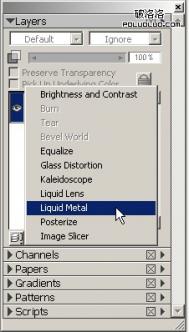4.同样需要一个选区,选择Tear(泪TuLaoShi.com痕)浮动层,就可以添加泪痕的效果,同样运算的速度和图片大小有关。


5.选择Equalize(色调均衡)浮动层,这个对话框有点类似于photoshop的色阶调整
,不过Equalize的功能更加简单直观,上面的黑白滑块负责黑白层次的调节,下面的Brighness(亮度)控制灰色调子的亮度。


6.Posterize(色调分离)浮动层可以简化画面色彩细节,产生装饰效果,数值越小,色块越粗糙。

7.Image Slicer(图像切片)浮动层具有web图像切片功能,可以制作图像切片,以
及翻滚效果,不过我想大部分的朋友还是习惯在Imageready中制作切片,这个先大致了解一下。


8.添加Kaleidoscope(万花筒)浮动层,会弹出范围像素的设定框,这个数值就确定
了效果作用区,不过只能是正方形。当效果确立了以后可以移动这个作用区,WOW!MM的胸部……鼻血ING……